前言
当你有了自己的网站后,想要更加提供邮件服务给你的客户时,使用自己的个人邮箱固然可以,但是如果带有一个自己网站的邮箱地址的话会显得更加专业,本篇文章将带你如何配置自己域名的邮件地址。
前期准备
- 有一个自己的域名(如果没有可以在 cloudflare register上购买,他们家续费的价格比较实惠)
- 需要一个 cloudflare 帐号,并将域名托管到 cloudflare 上。
- 有一个 Gmail 邮箱。
理论上来说其他邮箱也能配置该功能,但因本人的个人帐号是Gmail,因此仅演示该方法。
配置你的Cloudflare
选择自己的域名后,点击左侧的 Email,然后点击 Get started,开始设置邮件路由。
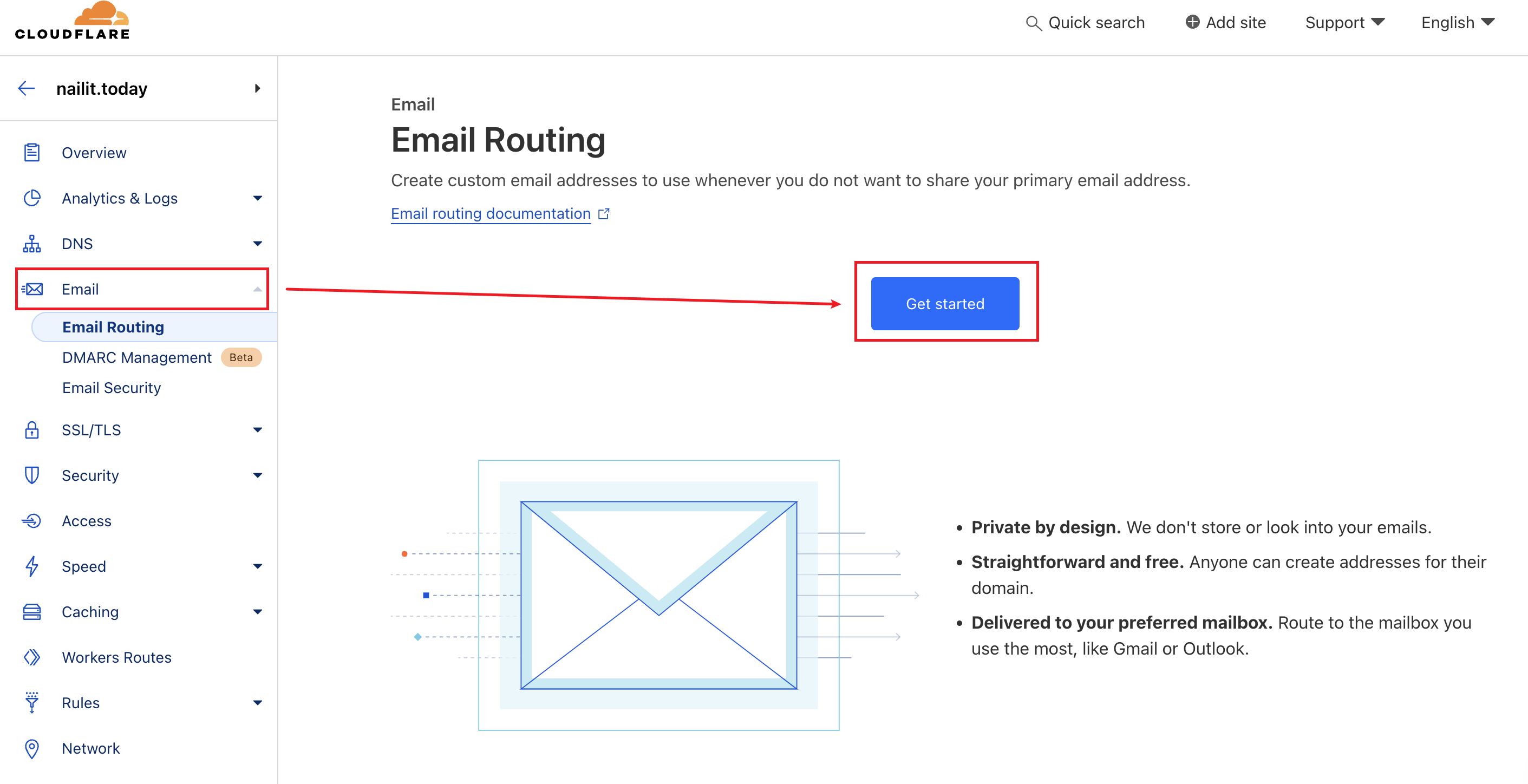
在页面上输入你想要设置的邮件地址,然后 action 选择 Send to Email,最后 Destination 里填入你自己的 Gmail 邮件地址,这里需要填写正确。
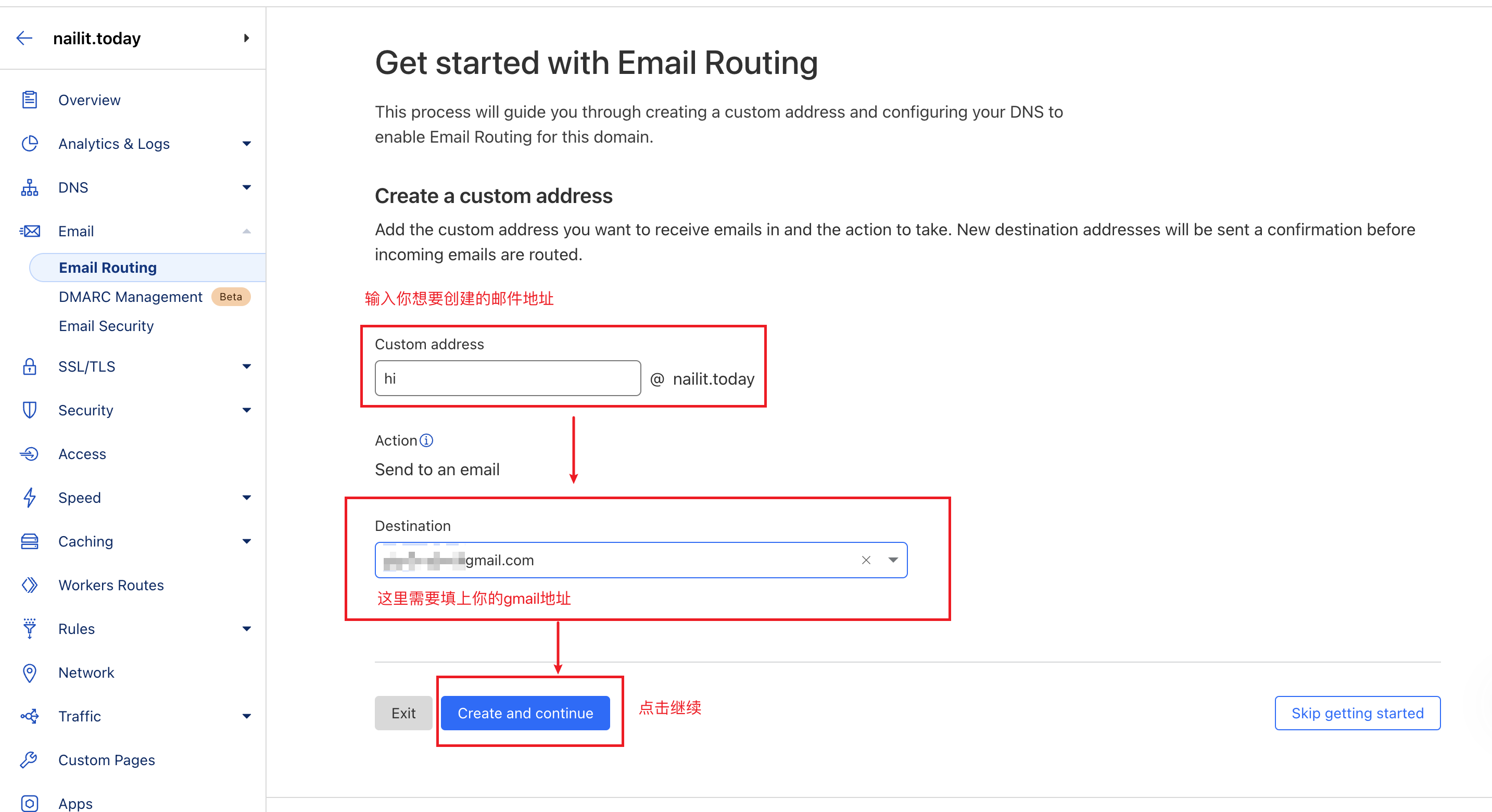
如果是第一次设置,则会发送一封邮件到 Gmail 里,点击验证链接之后回来,可以看到 status 已经改成了 verified,然后点击 continue。
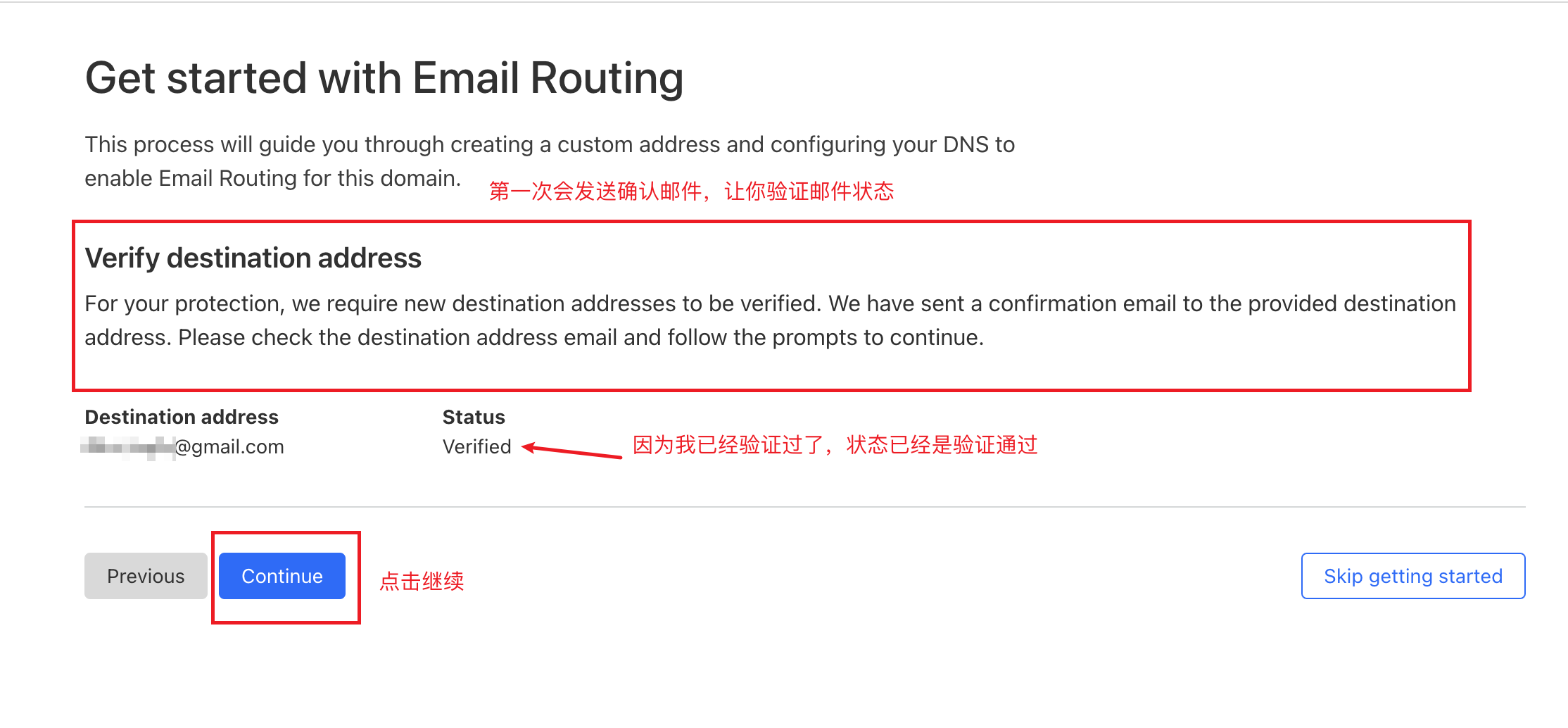
最后一步则需要添加邮件路由的 DNS 地址,直接点击 Add records and enable。
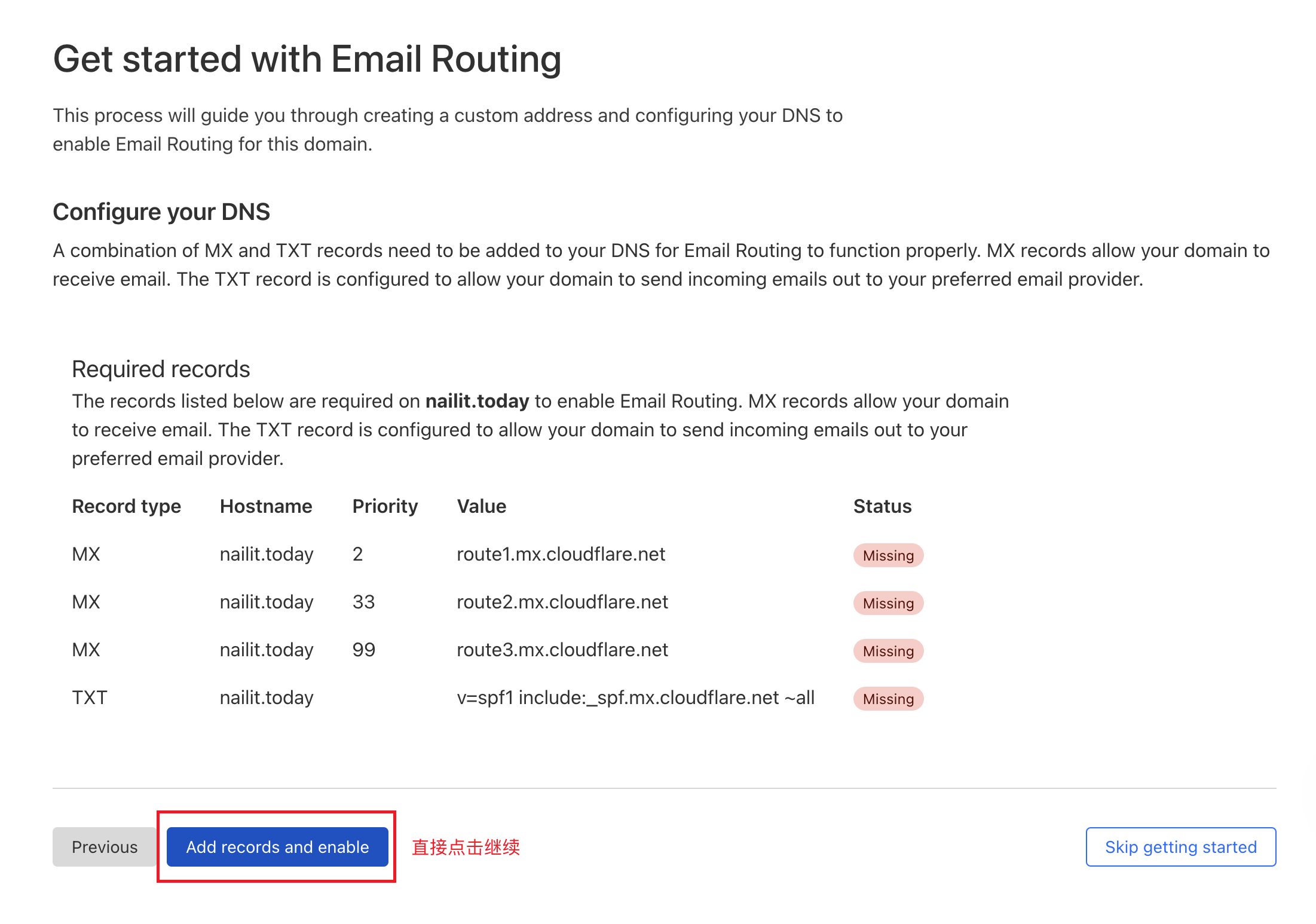
后续如果再添加邮件地址可以直接在 Email Routing -> Route rules 里面直接添加地址。
配置Gmail
在配置Gmail 之前,需要在 Google 的Google App Passwords 中添加一个专属的密码,请记住这里的密码,后续在Gmail 中需要使用到。
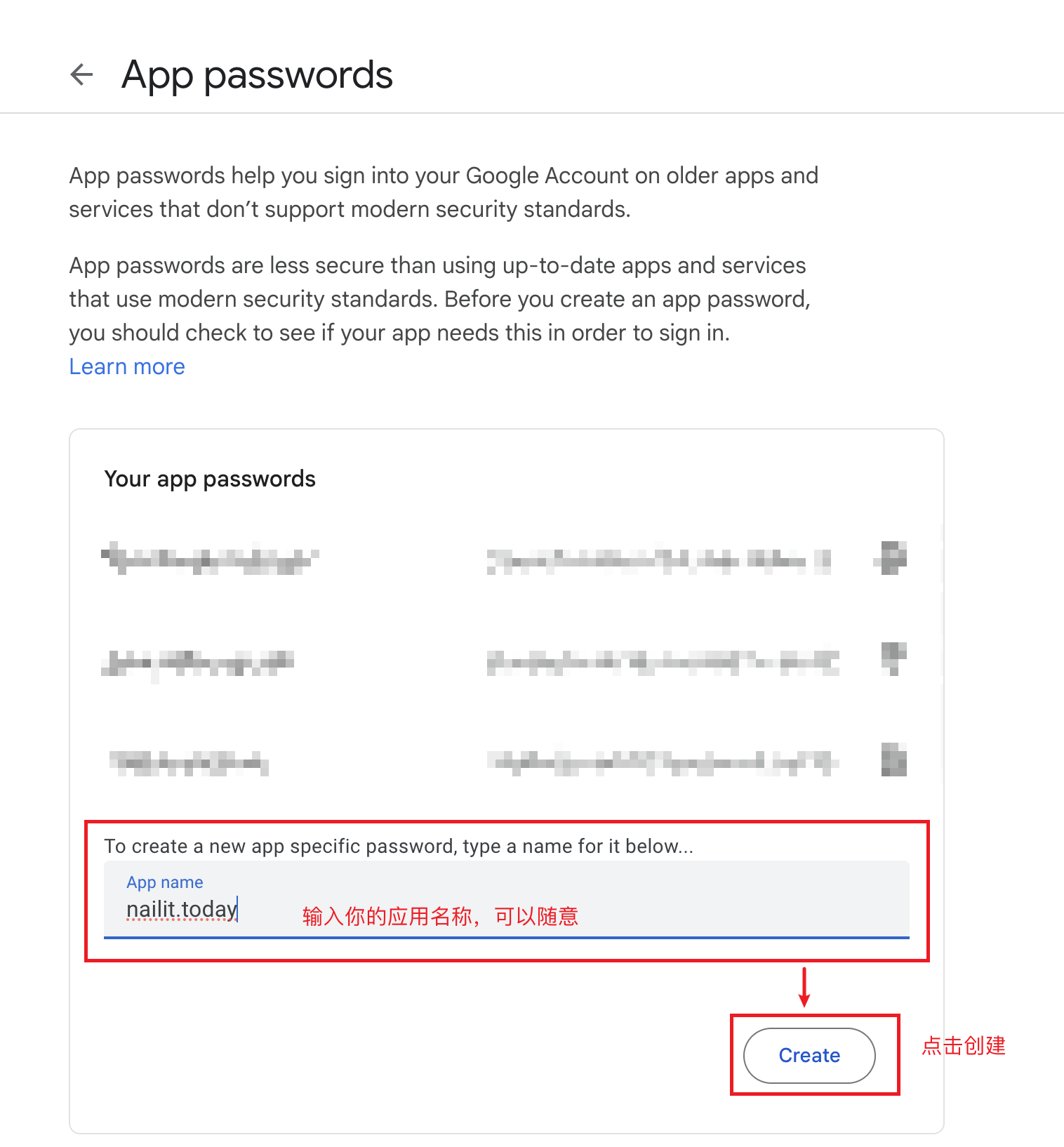
这时在 Gmail 邮件右上角的齿轮按钮,然后点击 See all settings。
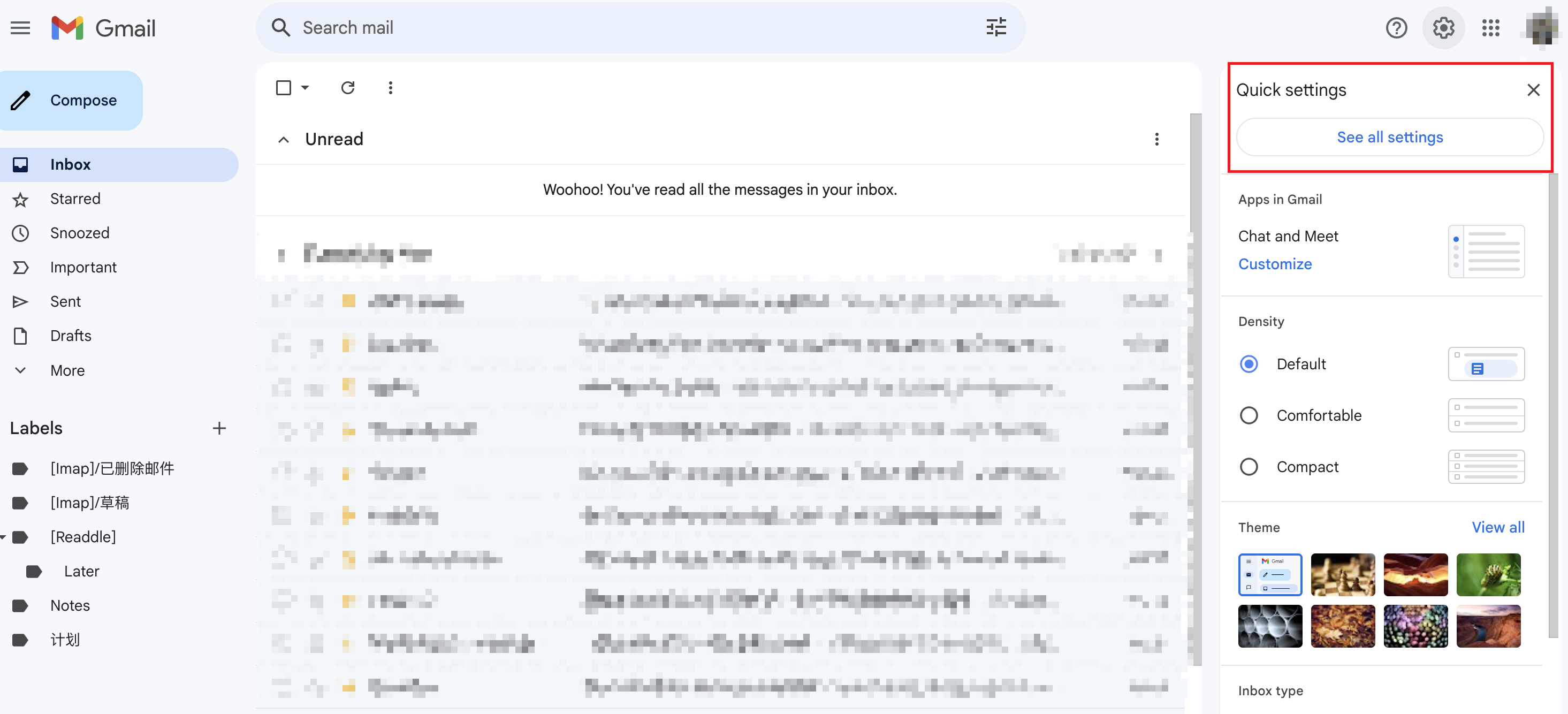
在 tab 页中选择 Accounts and Import。
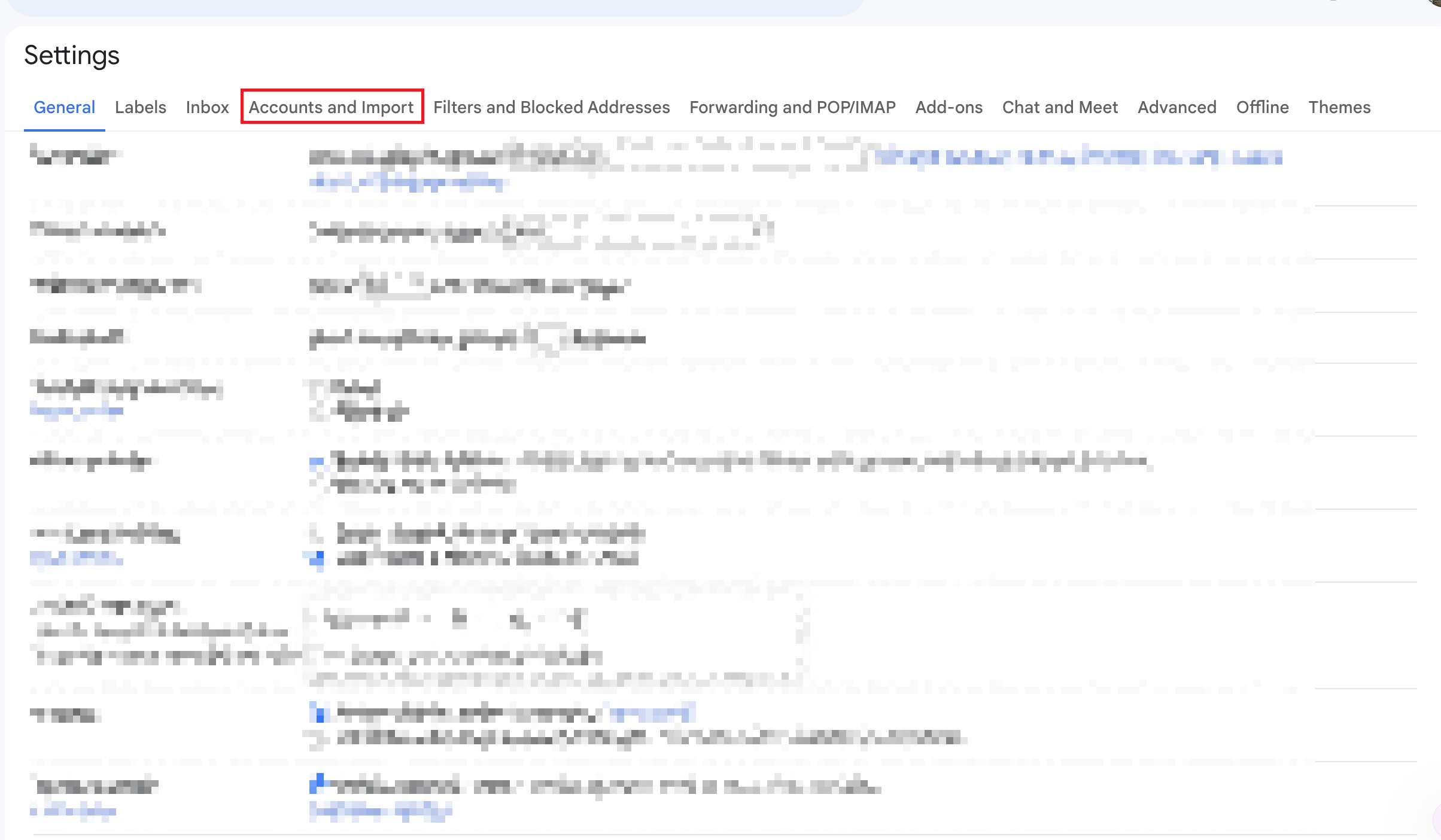
在 Send mail as 这一栏里,添加 Add another email address。
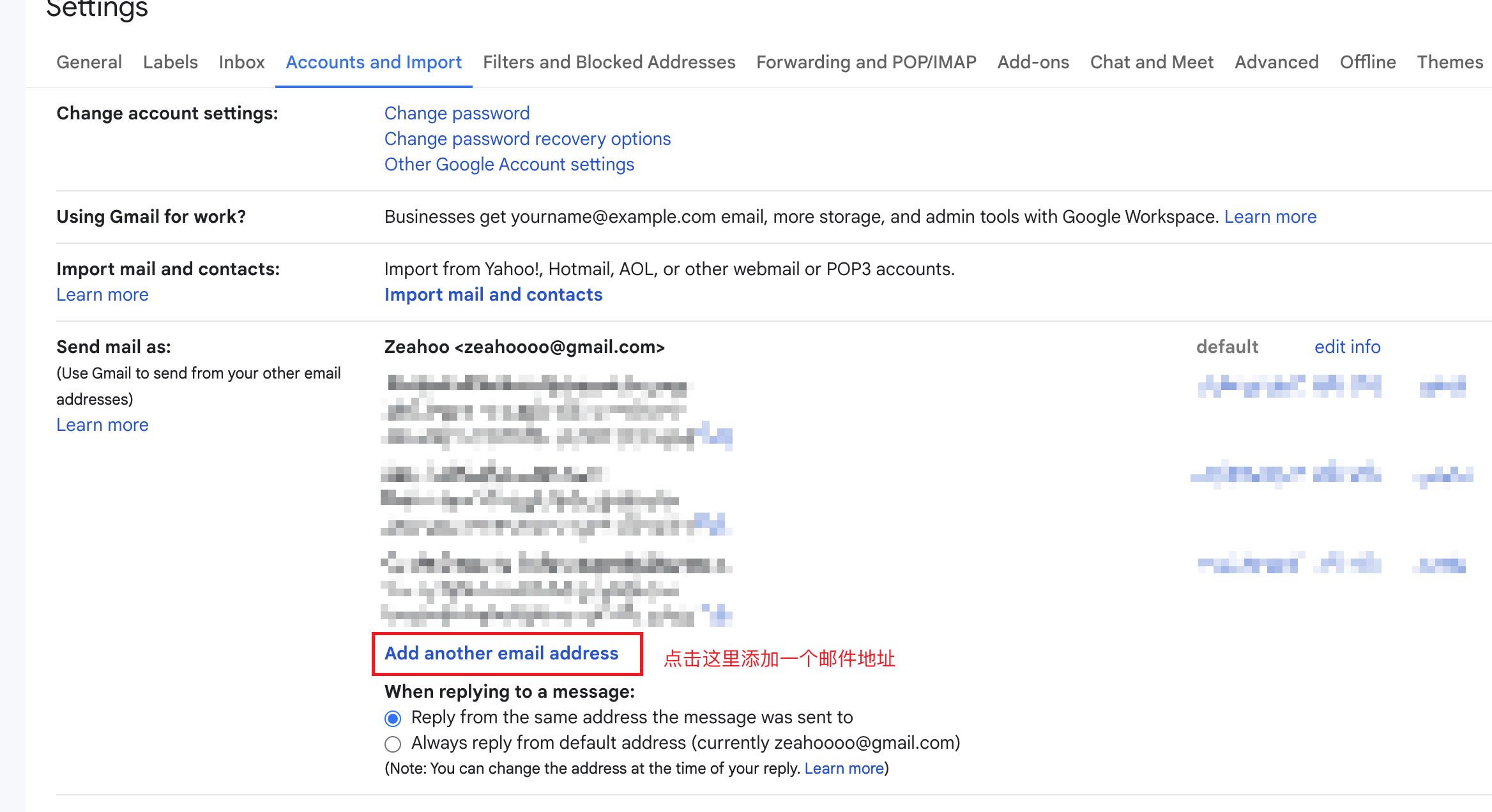
第一步填入你自己的邮件昵称和地址,这里的地址是你在 Cloudflare 设置的地址,然后点击 Next Step。
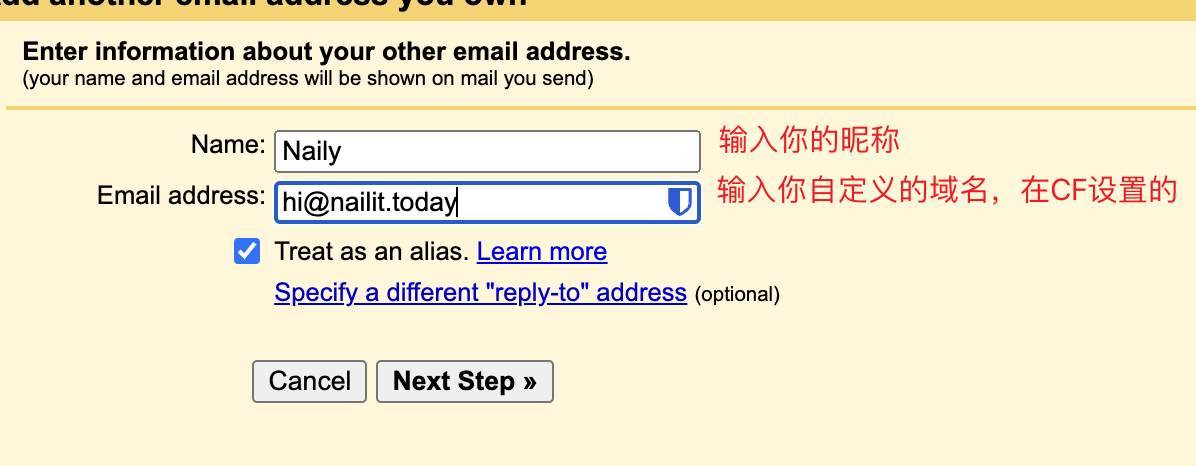
这里填入 SMTP server 信息,这里需要填入的是 Gmail相关的信息。
- SMTP server: smtp.gmail.com
- port: 587
- usernaem: 你的 Gmail 名称
- password: 你在 app passwords 里创建的密码
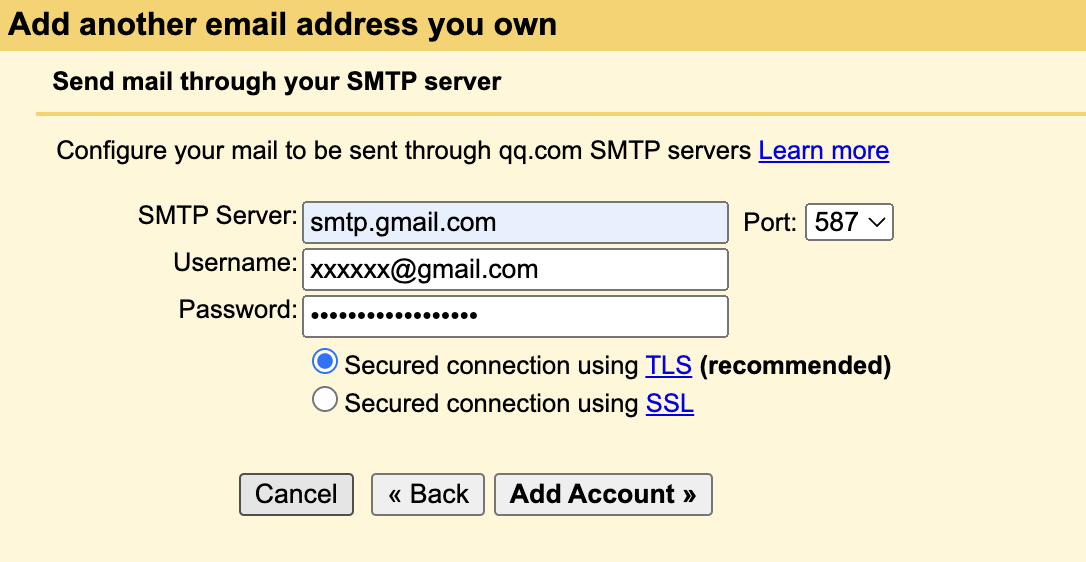
看到下面这个页面,返回邮件等待验证邮件。
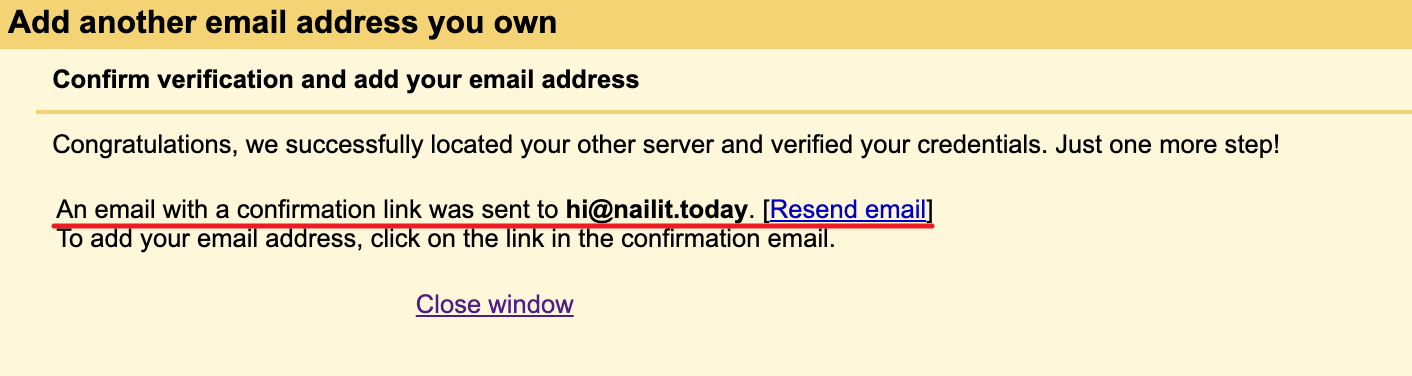
最后在收件箱里收到验证邮件,点击之后就完成了配置。
现在开始就可以使用Gmail以自己的域名邮件的名义来接发邮件了。
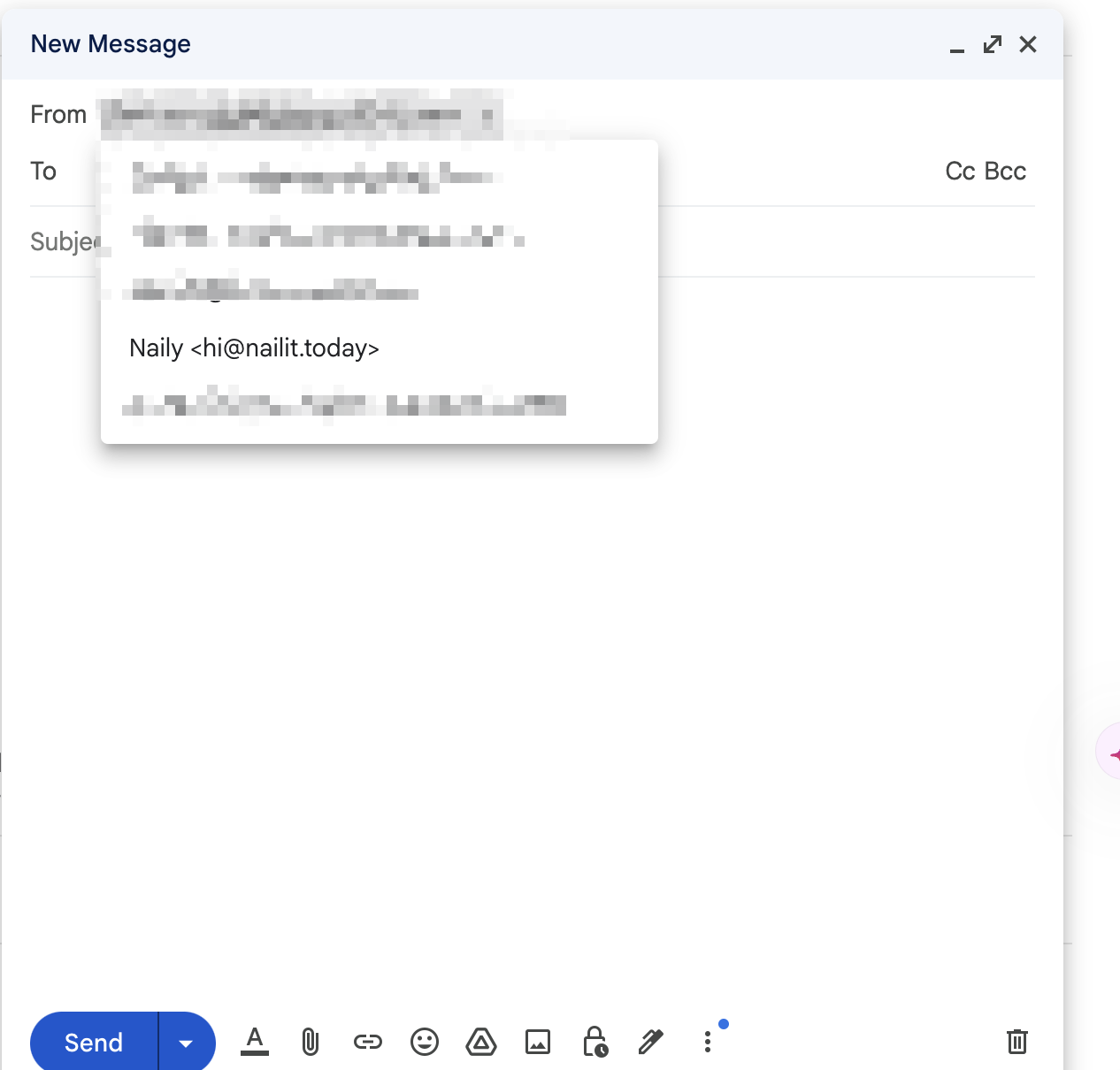
总结
配置CF和Gmail的步骤其实很简单,按照流程一步步走下去就能成功,理论上来说,可以创建无数个域名邮件。
